[MANUAL DO UTILIZADOR]
|
|
|
- Elias Mario Molinari Bernardes
- 8 Há anos
- Visualizações:
Transcrição
1 MÓDULO DE CRM Customer Relationship Management Versão [MANUAL DO UTILIZADOR] [Um software com cada vez mais funcionalidades a pensar no seu negócio!]
2 1. Índice 1. Índice Copyright e Marcas Comerciais SoftSolutions, Lda 2000/2012. Todos os direitos reservados Todos os direitos reservados Referência a Marcas Comerciais A quem se destina Funcionalidades... 5 Gestão de Clientes/Potenciais Clientes... 5 Gestão de Assuntos/Oportunidades... 5 Gestão de Tarefas... 6 Gestão de Documentos... 6 Listagens... 6 Gerais... Erro! Marcador não definido. 5. Os primeiros passos Como configurar o SoftManagement para o envio de avisos para o Outlook? Como criar utilizadores e permitir o envio de avisos? Defina os requisitos iniciais para o seu CRM Adicione a periodicidade de tarefas Adicione as tarefas personalizadas de cada processo Como criar estados de tarefa Como criar processos? Posso categorizar as oportunidades através de um tipo de estado? Adicione as oportunidades de negócio personalizadas Como criar áreas de negócio Como adicionar motivos de insucesso? Defina a origem das oportunidades de negócio Gestão de Clientes/Potenciais Clientes Adicionar um cliente potencial Como importar a minha lista de clientes em excel para o CRM? Como adicionar colaboradores nos clientes potenciais? Como listar os clientes? Como acrescentar novos campos aos dados do cliente Como definir o perfil do cliente Como converter um cliente potencial em cliente efectivo? Posso enviar diretamente correio eletrónico ao meu cliente Posso utilizar o CRM com os clientes atuais? Posso consultar as oportunidades de negócio e documentos a partir da ficha de cliente? Como visualizar os dados dos clientes para contacto? Como faturar ao cliente? Gestão de Oportunidades de negócio A aba oportunidades/assuntos de negócio Como adicionar uma nova oportunidade de negócio? O Software associa o responsável a uma oportunidade de negócio? Posso associar Produtos/Serviços à oportunidade de negócio? Como criar oportunidades a partir de outra oportunidade? Gestão de Processos e Tarefas A aba de pipeline de tarefas O formulário de tarefa Como enviar para o Outlook uma tarefa? Posso visualizar os contatos do cliente na tarefa Como (re)agendar novas tarefas Como visualizar o agendamento de tarefas? Gestão Documental Utilize a gestão documental para organizar documentos do cliente Posso ter diferentes tipos de documentos no módulo de CRM? Como inserir um documento numa tarefa? Como visualizar um documento?
3 5. Como efectuar uma listagem de documentos? Listagens Listagem de clientes Listagem de oportunidade de negócio Como aferir o potencial de negócio gerado pelos meus colaboradores? Acesso aos documentos contabilísticos dos clientes FAQ S Como utilizar o CRM para melhorar o relacionamento interno da sua empresa? Posso exportar as listagens para Excel? É possível através do mapa de agendamento agendar novas tarefas? Posso criar tarefas que não estejam associadas a assuntos?
4 2. Copyright e Marcas Comerciais 1. SoftSolutions, Lda 2000/2012. Todos os direitos reservados A SoftSolutions reserva-se o direito de proceder a melhorias neste manual e no SoftManagement (aplicação informática), em qualquer momento e sem obrigação de um aviso prévio. A atualização à aplicação informática do Cliente resulta, contudo, da existência de um contrato para o efeito, não podendo o cliente exigir atualizações uma vez que anteriormente à aquisição teve conhecimento das funcionalidades e forma de funcionamento da aplicação informática. A aplicação informática referenciada neste manual é fornecida de acordo com a licença de utilização e as condições de distribuição definidas no contrato de licenciamento que foi atribuído ao adquirir a aplicação informática. A aplicação informática só pode ser utilizada de acordo com as condições definidas nesse contrato, ou em contrato posterior celebrado entre as partes. 2. Todos os direitos reservados Os direitos de propriedade intelectual e todos os demais direitos relativos à aplicação informática são propriedade da SoftSolutions e dos seus fornecedores. Relativamente a este documento, nenhuma parte pode ser copiada, reproduzida, memorizada em arquivos, nem podem ser feitas gravações, sem uma autorização prévia da SoftSolutions. 3. Referência a Marcas Comerciais Neste documento são referidas diversas marcas comerciais, cuja propriedade está registada pelos respetivos fornecedores Microsoft, Excel, Windows Messenger, Internet Explorer e Windows são marcas registadas da Microsoft Inc. Adobe Acrobat Reader é uma marca registada da Adobe Systems Incorporated. 3. A quem se destina As empresas que pretendem liderar um mercado devem concentrar a sua ação no cliente encarando cada interação como uma oportunidade para efetuar novos negócios, melhorar a fidelidade, e assim aumentar os lucros. É para estas empresas, que centram a sua atividade no ativo mais importante do negócio, os seus clientes, que esta aplicação se destina. O software de CRM auxilia as organizações na otimização das relações com os seus clientes, integrando não só o acompanhamento da atividade com o cliente, mas também o serviço pré e pós-venda. Ao oferecer uma visão completa sobre a atividade com o cliente, das tarefas associadas e oportunidades de negócio, origem dos negócios, motivos de insucesso, tornam esta solução numa ferramenta imprescindível para uma empresa que estima os seus 4
5 clientes como o seu principal activo. Esta aplicação informática é de extrema utilidade na gestão da carteira de clientes e potenciais clientes e na melhoria do relacionamento. Através desta aplicação é possível aceder a informação vital para o seu negócio, desde documentação, contactos efectuados com potenciais e clientes actuais, oportunidades de negócios, origem dos negócios, motivos de insucesso do negócios, sistematização de processos, incluindo a organização de tarefas e workflows, com a criação de avisos automáticos para o Outlook. 4. Funcionalidades Ao incluir na sua aplicação de base do SoftManagement, o módulo de CRM irá dispor das seguintes funcionalidades: Gestão de Clientes/Potenciais Clientes Importação de dados de potenciais clientes e clientes *; Ficha de cliente detalhada, com identificação de potencial ou actual cliente; Possibilidade para inserção de informação relativa a colaboradores; Ficha para outros dados relacionados com o cliente, definidos pelo utilizador; Filtro para pesquisa de clientes, por diversos campos de dados Ordenação dos clientes potenciais pelos diversos campos de dados; Possibilidade de seleccionar os dados de potenciais clientes e clientes que surgem na listagem; Possibilidade de fazer buscas por nome de cliente/tipo de cliente/localidade; Gestão de documentos com filtro por data, nome do documento, descrição; Permite anexar e visual todo o tipo de documentos; Possibilidade de importar listas de clientes potenciais através de ficheiros Excel; Data de cliente/possibilidade de organizar clientes por antiguidade* Gestão de interesses por cliente com respetivos filtros* Gestão de Assuntos/Oportunidades Possibilidade de associar oportunidades de negócio a áreas de negócio*; Listagem de assuntos/oportunidades com data, descrição e estado; Definição de origem da oportunidade de negócio* Possibilidade de criação de assuntos/oportunidades por diferentes tipos de área de negócio; Definição por defeito do tempo estimado para encerrar a oportunidade de negócio*; Possibilidade de inserção de diversos produtos/serviços por assunto/oportunidade com a possibilidade de hipótese de facturar directamente a partir do respectivo formulário; Possibilidade de inserção por defeito de produtos ou serviços por oportunidade de negócio* Permite associar assuntos/oportunidades a diferentes utilizadores; Gestão de estado de assunto/oportunidade; Filtro de assuntos/ocorrências por data, descrição e estado; Permite adicionar observações ao assunto; Adicionar/remover tarefas ao assunto; Definição de estados de tarefas em tabela auxiliar; Definição de tarefas personalizadas em tabela auxiliar; 5
6 Permite anexar e visualizar todos os documentos ao assunto; Aferição do volume de negócios dos assuntos em carteira; Permite gerar oportunidades de negócios para diversos períodos a partir de uma oportunidade de negócio* Possibilidade de utilizar um estado de assunto de insucesso com motivos padronizados (avaliação de insucesso dos negócios); Impressão de ficha do assunto* Gestão de processos e tarefas associados à uma oportunidade de negócios* Reagendamento automático de tarefas com motivo associado*; Agendamento da próxima tarefa do processo*; Gestão de Tarefas Filtro de tarefas por data, utilizador, descrição e estado; Mapa de agendamento de tarefas; Permite o envio automático de tarefas por em forma de calendário para recepção e agendamento; Criação de avisos no Outlook, com lembrete; Permite anexar e visualizar todos os documentos da tarefa; Agenda de tarefas com definição de cores por estados*; Gestão de tarefas personalizadas e estados de tarefa; Associação de tarefas personalizadas a processos, com tempos de execução e utilizador que a executa por defeito*; Visualização de períodos disponíveis para agendamento de tarefas*; Definição do destinatário da tarefa por defeito*; Gestão de Documentos Ordenar documentos por data, nome, descrição; Possibilidade de categorizar documentos por tipo; Anexar documentos de todos os tipos; Inserção de descrição, data dos documentos; Permite a abertura dos documentos através do SoftManagement; Gestão/exportação de documentos contabilísticos do cliente; Listagens Listagem discriminada de uma determinada oportunidade de negócio; Listagem de tarefas por utilizador entre datas e por estado; Listagem de tarefas agendadas; Listagens de assuntos entre datas, por cliente, estado do assunto, por utilizador, por área de negócio, entre datas de abertura, entre datas limite de encerramento; Listagem de potencial de negócio estimado entre datas, por cliente, por produto/serviço, por estado do negócio (com montantes totais); Listagem de oportunidades de negócios encerrados entre datas (com montantes totais); Exportação de dados para diversos formatos: Excel, pdf, entre outros. *Funcionalidades disponíveis na versão
7 5. Os primeiros passos 1. Como configurar o SoftManagement para o envio de avisos para o Outlook? exista algum erro. Para configurar o SoftManagement para o envio de avisos para o Outlook, deve aceder ao menu configurações no painel principal da aplicação e seleccionar a opção . Configure estes campos com os mesmos dados que o seu provedor de internet fornece para configurar o Outlook. Veja e complete as definições avançadas e clique em Testar definições do correio electrónico antes de fechar. Corrija caso 2. Como criar utilizadores e permitir o envio de avisos? Para criar utilizadores deve aceder ao menu utilizadores no painel principal da aplicação e seleccionar a opção gerir utilizadores. Clique em adicionar um novo e introduza os dados do mesmo. Para que o sistema de envio de avisos para o Outlook funcione é necessário que introduza o correio electrónico do utilizador. 3. Defina os requisitos iniciais para o seu CRM O software foi desenhado de forma a tornar-se o mais automatizado possível, reduzindo assim tempos desnecessários na elaboração e acompanhamento das oportunidades de negócio com os clientes. Assim, estabeleceu-se uma lógica de funcionamento que permite automatizar por área de negócio a maioria dos processos que a constituem. Apoiados neste aspeto existe um levantamento que a empresa deve efetuar de forma à que a implementação do software seja um sucesso: Levantamento de áreas de negócio Deve ser efetuado o levantamento de todas as áreas de negócio da empresa, sejam estas de produtos ou serviços a prestar. Por exemplo numa empresa de informática 7
8 pode ter às seguintes áreas de negócio: software, hardware, assistência técnica. Detetar as oportunidades de negócio - através da análise da empresa deve ser feito o levantamento das oportunidades de negócios existentes. Esta atividade permitirá sistematizar a automatizar o sistema para as oportunidades de negócio ou assuntos que ocorrem periodicamente na empresa. Deve definir também quais as possíveis formas de origem da oportunidade de negócio (exemplo: internet, loja, etc). E por último associar quais os estados possíveis para a oportunidade de negócio (aberto, encerrado, insucesso, entre outros), sendo que no caso de insucesso deve definir quais os motivos em que ocorre. Por exemplo na venda de hardware, um dos motivos de insucesso poderá ser: cliente comprou à concorrência. Assim será possível determinar a origem e a conclusão ou não do negócio, mantendo-se um histórico das diversas situações. Efetuar o levantamento de todos os processos Os colaboradores envolvidos na implementação devem efetuar um levantamento de todos os processos empresariais que são desenvolvidos na empresa, desde os processos pré-venda, venda, financeiros, administrativos e pós-venda. Por exemplo na venda de hardware pode ter processo de Orçamentação, Venda, Assistência técnica, entre outros. Identificar quais as tarefas inerentes a cada processo Para cada um dos processos definidos anteriormente devem ser associadas as tarefas respetivas, sendo se possível, efetuado o fluxo das tarefas ao longo do processo. Este exercício vai permitir tornar todo o CRM mais eficaz, uma vez que permite definir qual a ordem de tarefas, tempos para a executar, quem a executa, possibilitando agendar a tarefa seguinte de uma forma praticamente automática. Deve também proceder ao levantamento do estado possível para cada uma das tarefas, uma vez que na criação de processos, pode restringir os estados do processo às tarefas incluídas neste. Por último é necessário identificar qual o colaborador da empresa é responsável por cada uma das tarefas dos processos. Com base nesta informação é possível configurar as tabelas auxiliares que vão permitir automatizar os seus processos no CRM. 4. Adicione a periodicidade de tarefas De forma a ser possível estabelecer o período em que cada uma das tarefas personalizadas é efetuada dentro de um processo, ou de forma a (re)agendar as próximas tarefas, crie as periodicidades no seu software. Para o efeito, na barra de ferramentas do módulo de CRM, selecione nas tabelas auxiliares, periodicidades de tarefas, e crie as que entender: em anos, meses, semanas, dias, horas. 8
9 5. Adicione as tarefas personalizadas de cada processo Crie inicialmente, na tabela as tarefas personalizadas e indique (caso pretenda) quem é o destinatário ou utilizador que por defeito executa cada uma das tarefa (o software permite o agendamento por destinatário e o envio de tarefas por ). Pode configurar os utilizadores (destinatários) através da tabela auxiliar utilizadores. 6. Como criar estados de tarefa Crie na tabela Estado de tarefa, os estados possíveis para as tarefas (por exemplo: aberta, encerrada), associe cores para ter na opção de agendamento uma leitura mais simples, e indique qual dos estados corresponde à execução da tarefa (neste caso ativaríamos a check box do estado encerrada ). Pode posteriormente adicionar os estados de tarefa na tabela auxiliar de processos, de acordo com as tarefas que constituem esse mesmo processo. Pode colocar qual o estado que deverá aparecer por defeito (normalmente o estado aberto) bem como pode assinalar qual o estado que diz respeito à tarefa executada. Esta informação será importante quando for necessário retirar outputs do CRM. 7. Como criar processos? Abra o formulário de processos e clique em adicionar, na aba tarefas personalizadas clique em adicionar. Crie por exemplo o processo de venda, adicionando as tarefas por ordem de execução (envio de orçamento, contato telefónico, faturação e envio da encomenda. Pode também colocar o tempo médio de execução de cada uma das tarefas sendo sempre possível alterar quando está a executá-la, quando deve ser executada a próxima tarefa (deve criar os períodos na tabela auxiliar de periodicidades), e quem a executa. Esta funcionalidade permite que ao agendar a próxima tarefa no CRM, 9
10 automaticamente apareça o quê, quando, quem e em quanto tempo a deve executar, facilitando a marcação da próxima tarefa do processo. Clique na aba Estados de tarefas e associe os estados associados apenas às tarefas deste processo (esta funcionalidade permite reduzir o número de estados das tarefas quando esta a executá-lo). Assim quando iniciar o processo de venda iniciará sempre pela primeira tarefa desse mesmo processo. 8. Posso categorizar as oportunidades através de um tipo de estado? Sim. No módulo de CRM o utilizador tem a possibilidade de categorizar as oportunidades de negócios através de um estado. Desta forma, terá a possibilidade, por exemplo, de identificar se determinado oportunidade de negócio ainda se encontram em aberto, se foi encerrado ou se foi um insucesso. Podem ser adicionados os estados que desejar, contudo os três anteriormente definidos representam os mais importantes a definir. Para adicionar novos estados aceda à barra de ferramentas no painel principal do módulo, e no menu Tabelas Auxiliares clique em Estado de Oportunidades. No caso de insucesso é ainda possível atribuir à oportunidade de negócio o motivo de insucesso, e adicionar notas. Esta ferramenta permite criar uma base de dados de informação para a gestão da empresa muito importante, pois ficará com o histórico dos motivos que levaram a empresa a perder propostas, por exemplo. Tenha em atenção que os motivos de insucesso por serem distintos por área de negócio têm que ser associados a cada área de negócio. 9. Adicione as oportunidades de negócio personalizadas O objectivo deste formulário é definir as oportunidades de negócio existentes na sua empresa, por exemplo venda de Desktops. Para o efeito clique em adicionar nas oportunidades de negócio personalizadas e adicione os processos relativos a essa mesma oportunidade. O objectivo é não surgir nas combobox quando está na operação, processos que não digam respeito a esta oportunidade. Pode ainda definir um prazo médio para encerramento da oportunidade (útil para verificar o desvio 10
11 face ao padrão), bem como pode adicionar a cada oportunidade de negócio, produtos ou serviços por defeito. Pode optar por colocar uma oportunidade de negócio por defeito. 10. Como criar áreas de negócio Adicione as áreas de negócio da sua empresa (por exemplo Hardware), associando a cada uma delas as oportunidades de negócio respetivas (caso não tenham sido criadas anteriormente, pode criar diretamente deste formulário). Associe os estado de oportunidade (aberto, encerrado, insucesso, outros) às diversas áreas de negócio; Coloque ainda os motivos de insucesso que podem ocorrer em cada uma das oportunidades (Cliente adquiriu à concorrência, cliente desistiu,entre outros). Pode optar por ter uma das áreas de negócio por defeito (normalmente a mais utilizada). 11. Como adicionar motivos de insucesso? Para adicionar os motivos de insucesso de uma oportunidade de negócio, pode aceder às tabelas auxiliares no módulo de CRM. Na criação de áreas de negócio é também possível adicionar os motivos que podem levar ao insucesso de uma oportunidade. Esta informação será crucial para entender porque as vendas não correm como previsto. Assim sempre que numa oportunidade colocar o estado de insucesso abrir-se-á uma combo box onde pode colocar o respetivo motivo, bem como notas adicionais. 11
12 12. Defina a origem das oportunidades de negócio Defina, por último a origem das oportunidades (por exemplo google, amigos, colega, entre outros), de forma a ter informação estatística da origem dos negócios. 6. Gestão de Clientes/Potenciais Clientes 1. Adicionar um cliente potencial Este módulo permite que se coloque informação pouco detalhada do cliente, não obrigando aos requisitos obrigatórios, facilitando a abertura de ficha do mesmo. No módulo de CRM adicione um novo cliente. Coloque os dados que pretender, sendo que pelo menos deve colocar o nome e a designação social e algum contacto. A ficha de cliente, para além dos dados de identificação permite a inserção de outros dados, assuntos, tarefas e documentos. Pode também importar uma listagem de clientes potenciais. 2. Como importar a minha lista de clientes em excel para o CRM? Para o efeito, basta dirigir-se à barra de ferramentas do módulo de CRM, menu Clientes e clicar no botão Importar. Em seguida, abrir-se-á o formulário onde deverá selecionar o ficheiro que contém a informação respeitante aos seus clientes potenciais e que pretende importar para o módulo de CRM e clicar em Abrir. 12
13 NOTA: De modo à importação o ficheiro de Excel que contém as informações dos clientes potenciais seja efetuado com sucesso, deve estar identificados com os seguintes campos sendo que não é necessário que estejam por esta ordem e só é obrigatório o nome. À frente do campo encontra como devem estar os diversos tipos de dados Especificações: Trato Nome DesignacaoSocial Contribuinte Rua NumeroPolicia LocalMorada Localidade CodigoPostal Pais (Numero) Portugal é o valor por defeito, caso não seja incluído. Portugal = 170 Telefone Telemovel Fax HomePage Observacoes NomeContacto 3. Como adicionar colaboradores nos clientes potenciais? Pode adicionar aos seus clientes potenciais informação adicional relativamente a colaboradores. Esta funcionalidade é de grande utilidade, por exemplo, caso o seu cliente potencial seja uma empresa onde exista um contacto directo com diferentes colaboradores. Deste modo, o utilizador conseguirá arquivar toda essa informação para futuros contactos, aumentando a eficácia do processo de venda. Para adicionar um colaborador na ficha de um cliente potencial, basta aceder à aba Colaboradores e clicar em Adicionar Colaborador. Em seguida, o utilizador tem a possibilidade de inserir o trato, nome, cargo e aniversário do colaborador. Poderá ainda inserir informação respeitante aos contactos do colaborador clicando no botão Adicionar Contacto. Depois das informações inseridas, clique em Gravar. 13
14 4. Como listar os clientes? O módulo permite obter listagem de clientes potenciais, de acordo com os campos que o utilizador pretende, para o efeito seleccione os campos que pretende em ver/esconder os campos na listagem. Clique em clientes na barra de ferramentas auxiliar. Seleccione se pretende somente clientes potenciais, definitivos, activos ou inactivos. Se clicar com o rato do lado direito em cima da lista de clientes também conseguirá esconder/ver alguns dos campos. Pode também efectuar uma listagem por localidade se pretende efectuar uma acção localizada numa determinada região. 5. Como acrescentar novos campos aos dados do cliente Dependendo da actividade, pode o utilizador necessitar de criar diversos campos específicos para acompanhamento do potencial cliente, onde pode adicionar texto. Para o efeito pode seleccionar na ficha de cliente o ícone outros dados, ou seleccionar na barra de ferramentas lateral do módulo de CRM, a opção outros dados do cliente o menu auxiliares. Crie os campos que julgar relevantes, permitindo adicionar texto. 6. Como definir o perfil do cliente Nas tabelas auxiliares na barra de ferramentas do menu principal pode definir características para o perfil do cliente. Pode criar múltiplas características, assim como caracterizar os clientes por diversos interesses (exemplo: software, hardware, alojamento de páginas, etc). Esta informação vai permitir efetuar filtros de acordo com os interesses de cada um dos potenciais clientes, permitindo ações de marketing direcionadas para um objetivo específico. 7. Como converter um cliente potencial em cliente efectivo? Para converter um potencial cliente num cliente efectivo, clique na varinha mágica na barra de ferramentas do formulário de cliente potencial no módulo de CRM, e abre-se o formulário de cliente. Tenha em atenção que de acordo com as regras da DGCI, existem campos que são de preenchimento obrigatório (nº de contribuinte, designação social, morada, código postal, localidade). Posteriormente poderá da mesma forma converter os produtos e serviços de uma oportunidade de negócio em fatura. 8. Posso enviar diretamente correio eletrónico ao meu cliente Sim, é possível abrir a aplicação de correio eletrónico com o destinatário preenchido através da ficha do cliente. À frente do campo de correio eletrónico, clique no botão. Abrir-se-á uma nova mensagem na aplicação que utiliza por defeito. Esta funcionalidade também está disponível nas tarefas facilitando a interação com as ferramentas de trabalho do utilizador. 14
15 9. Posso utilizar o CRM com os clientes atuais? Sim, o módulo de CRM instala também na ficha de clientes 4 novas abas destinadas à gestão de oportunidades, gestão de tarefas, gestão documental e perfil. Todas as funcionalidades deste módulo ficam disponíveis para uma gestão mais eficiente e um melhor relacionamento com os clientes efetivos. 10. Posso consultar as oportunidades de negócio e documentos a partir da ficha de cliente? Sim, a ficha de cliente está dividida por um conjunto de abas que permite a consulta das oportunidades de negócio, assuntos, ou tarefas que estejam associados ao cliente, bem como permite o acesso aos seus documentos. Esta solução é uma excelente forma para a gestão documental (propostas, contractos, entre outros), uma vez que consegue abrir directamente os documentos a partir da aplicação. 11. Como visualizar os dados dos clientes para contacto? De forma a ser expedito a consulta a informação do cliente, ao lado do nome existe um ícone com um telefone. Clique e abre-se um formulário com os principais contactos. 12. Como faturar ao cliente? Após converter o potencial cliente em cliente efectivo, pode utilizar o wizard de fatura para converter os produtos e serviços da sua oportunidade de negócio em faturação, reduzindo assim a duplicação de tarefas. Se é responsável pela área comercial e pretende que a área financeira efetue a faturação, ainda pode criar a tarefa dentro da oportunidade respetiva e enviar para o responsável pela faturação. A utilização da função de repetição das oportunidades de negócio, permite o seu reagendamento (por exemplo para faturação recorrente, como avenças) 15
16 7. Gestão de Oportunidades de negócio 1. A aba oportunidades/assuntos de negócio A aba oportunidades de negócio é de extrema importância no módulo de CRM. É nesta área que o utilizador irá criar as oportunidades de negócio, ocorrências, tarefas e adicionar documentos relacionados com o potencial cliente ou com o cliente efetivo. A estrutura do formulário permite visualizar a data do assunto, área de negócio, descritivo, potencial de negócio, se foi ou não faturado, e estado da oportunidade de negócio. Pode organizar os registos de oportunidades de negócio por qualquer um dos campos existentes. Por defeito encontramse organizados por data de abertura da oportunidade. de negócio? 2. Como adicionar uma nova oportunidade Antes de adicionar novas oportunidades de negócio deve definir os requisitos iniciais para o seu CRM. Veja como no ponto primeiros passos deste manual. Sugerimos que verifique esse ponto pois pode automatizar a maioria das oportunidades de negócio, caso sejam estandardizadas, tornando mais eficiente o processo. Para adicionar uma oportunidade deve aceder à aba Oportunidade/Assunto na ficha de cliente e clicar na opção de adicionar oportunidade. Abre-se o seguinte formulário onde por defeito surgirá a área de negócio e oportunidade personalizada por defeito. Pode sempre alterar os dados, sendo este mecanismo apenas uma forma de tornar mais eficiente o trabalho operacional. Por defeito a oportunidade/assunto personalizado criado assume a data do próprio dia, bem como assume a data prevista de encerramento x dias após a inicial, caso tenha sido configurado na respetiva oportunidade personalizada. Assume também o estado da oportunidade e origem caso tenham sido definidas por defeito. Se configurou nas oportunidades de negócio personalizadas, os produtos ou serviços associados à mesma estas serão adicionadas automaticamente. Caso contrário poderá adicionar ou ainda alterar descrições e valores dos produtos e serviços. Pode também alterar ou adicionar a origem do negócio, de forma a perceber quais os canais de venda que estão a funcionar adequadamente. 16
17 Neste formulário pode ainda imprimir toda a atividade relativa à oportunidade: dados gerais, produtos e serviços, tarefas associadas, estado e respetivas notas. 3. O Software associa o responsável a uma oportunidade de negócio? Sim, por defeito será sempre o utilizador que efetuou o login e cria a nova oportunidade de negócio, o que torna possível aferir as oportunidades criadas por cada um dos colaboradores. Contudo pode sempre alterar ao criar a oportunidade de negócio. Caso não tenha ainda definido os utilizadores no SoftManagement, deverá aceder ao menu Utilizadores no painel principal da aplicação (ver primeiros passos). Após a selecção do utilizador pretendido, basta clicar no botão Gravar. 4. Posso associar Produtos/Serviços à oportunidade de negócio? Sim. O módulo de CRM permite a associação de diferentes produtos ou serviços a uma dada oportunidade de negócio. Deste modo, o utilizador terá a possibilidade de incluir informação mais detalhada relativamente ao potencial negócio, designadamente, informação de produtos ou serviços do negócio em questão, como por exemplo, preços, quantidades, entre outros, tendo posteriormente acesso a listagens onde pode consultar o potencial de negócio de cada um dos seus colaboradores, vendas efetuadas. Para adicionar produtos/serviços a um determinado assunto, deverá aceder à ficha do cliente/cliente potencial, aba Oportunidades/Assuntos e clicar na oportunidade pretendida. Em seguida, aceda à aba Produtos/Serviços, clique no botão Adicionar Produto/Serviço, e seleccione o produto ou serviço a ser associado ao assunto. Depois da inserção dos dados pretendidos, clique em Gravar. Não se esqueça que se programou por defeito uma oportunidade de negócio personalizada, adicionando um determinado produto ou serviço, esta aba passará a ter preenchimento automático, mantendo a possibilidade de ser alterada. Caso o negócio se concretize pode ainda faturar os produtos/serviços diretamente através do formulário de oportunidade de negócio. Para que esta opção esteja activa, será necessário que o potencial cliente seja antes de mais convertido em cliente definitivo (pois a emissão de faturas exige dados do cliente, que enquanto efetivo, pode não existir). 17
18 5. Como criar oportunidades a partir de outra oportunidade? De forma a facilitar a organização de tarefas e do respetivo trabalho o CRM permite que a partir de uma tarefa seja criada(s) outra(s), de acordo com a periodização que se pretender. Esta funcionalidade permite criar, por exemplo, agendamento para faturação recorrente, como é o caso das avenças. pretendida. Ao criar as novas oportunidade repetidas o software criaas conforme a periodicidade solicitada e até à data 18
19 8. Gestão de Processos e Tarefas 1. A aba de pipeline de tarefas Na aba de pipeline de tarefas pode visualizar as tarefas associadas à oportunidade de negócio. Nesta aba pode encontrar enformação sobre a data de cada tarefa, destinatário, descrição da tarefa e o respetivo estado (sendo possível esconde/ver qualquer um dos campos e organizar conforme as necessidades. A informação sobre as tarefas pode também ser consultada na ficha do cliente (que tem uma aba própria para tarefas), sendo que nessa aba é possível identificar a que oportunidade de negócio diz respeito cada uma das tarefas. De salientar que se podem criar tarefas que não estejam relacionadas com nenhuma oportunidade de negócio (por exemplo um pedido especifico de um cliente). Nesta aba ainda é possível aceder ao calendário de tarefas, através do respetivo símbolo. Clique em adicionar uma tarefa. 2. O formulário de tarefa Ao clicar em adicionar uma nova tarefa, abrir-se-á o seguinte formulário. Se estiver associado a uma oportunidade de negócio, que tem definido o seu processo ou processos, automaticamente aparecerá, o destinatário, o processo, o estado, a duração, bem como a tarefa personalizada associada (caso tenham sido configurados ver ponto primeiros passos). Pode adicionar notas à tarefa. Neste formulário é ainda possível enviar por correio eletrónico a tarefa ao destinatário, reagendar tarefa associado o motivo do reagendamento, bem como agendar a próxima tarefa do processo ou outra pretendida, verificar disponibilidades de tempo do destinatário para executar essa tarefa no dia previsto. Pode ainda associar documentos à mesma (por exemplo proposta do cliente). Pode ainda aceder aos contatos do cliente telefone, correio eletrónico, outro, de forma a facilitar o contato. 19
20 3. Como enviar para o Outlook uma tarefa? Clique no ícone na barra de ferramentas do formulário de tarefa para enviar a mesma para o do executante da tarefa. Automaticamente é criado uma tarefa na agenda do Outlook, que ficará com aviso, assim que aceite pelo destinatário, para recordar o destinatário da tarefa e que a sua execução deverá estar prestes a terminar ou que deverá ser executada. 4. Posso visualizar os contatos do cliente na tarefa Sim, pode visualizá-los na tarefa. Clique no ícone do contato e abrir-se-á um formulário com os principais contatos do cliente, telefones, correio eletrónico e respetivo envio, facilitando a interação com o cliente. 5. Como (re)agendar novas tarefas Uma vez encerrada uma tarefa, é possível reagendála (caso não tenha tido sucesso por exemplo um telefonema) para a periodicidade que pretender ou para uma data específica ou agendar a próxima tarefa do processo (caso esteja definido), colocando por defeito não só a tarefa, mas também o estado, duração, destinatário. Este processo torna mais eficiente a utilização do CRM, uma vez que esta sequência reflete o levantamento de processos que foi executado. 20
21 6. Como visualizar o agendamento de tarefas? Para visualizar as tarefas dos utilizadores do CRM, clique na opção agendamento no menu principal do módulo ou na aba de tarefas. É possível visualizar as tarefas de hoje, do primeiro dia, da semana e do mês, por utilizador. As tarefas estão representadas de acordo com as corres definidas para cada um dos estados, sendo mais simples a leitura. Por exemplo verde para encerradas e vermelho para as tarefas abertas. Pode também clicar na tarefa na agenda para que a tarefa se abra no respetivo formulário. 9. Gestão Documental 1. Utilize a gestão documental para organizar documentos do cliente Se pretende ter os documentos que partilha com os seus clientes atualizada (contratos, propostas, entre outros), de forma a uma fácil consulta, utilize a aba de documentos e adicione os mesmos. Selecione na ficha do cliente a aba documentos, e clique no ícone adicionar documento que se encontra na barra de ferramentas. Abre-se um formulário em que por defeito, aparece-lhe a data actual, insira a descrição do documento e anexe o mesmo. Esse documento ficará guardado na base de dados do programa. 21
22 2. Posso ter diferentes tipos de documentos no módulo de CRM? Sim. Efectivamente o módulo de CRM permite ao utilizador gerir e categorizar a sua biblioteca de documentos de acordo com o seu tipo. Esta funcionalidade é de extrema utilidade, por exemplo, caso o utilizador diferentes tipos de documentos, como orçamentos, contractos, ou outros. Deste modo, o utilizador terá a capacidade de efectuar pesquisas por tipos de documento, como por exemplo, efectuar uma listagem somente com as propostas de orçamentos enviadas, podendo desta forma, controlar todo o processo de venda e acompanhamento ao cliente potencial. Para criar diferentes tipos de documentos, aceda ao menu principal do módulo de CRM, tabelas auxiliares, e clique em Tipos de Documento. Já no novo formulário, clique no botão Adicionar Tipos de Documento e coloque a descrição relativa ao tipo de documento em questão. Poderá ainda, definir de entre os vários tipos de documentos criados, aquele que será o tipo de documento seleccionado por defeito. Após a inserção dos respectivos dados, clique no botão Gravar. 3. Como inserir um documento numa tarefa? Para inserir um documento numa tarefa clique no ícone adicionar documento que se encontra na barra de ferramentas. Por defeito, aparece-lhe a data actual, insira a descrição do documento e anexo o mesmo. Esse documento ficará guardado na base de dados do programa. 4. Como visualizar um documento? Para visualizar um documento aceda à aba documentos na ficha de cliente, escolha o documento que pretende consultar e seleccione a opção ver documento. Este abrir-se-á no formato em que foi guardado. 5. Como efectuar uma listagem de documentos? Para efectuar uma listagem de documentos, aceda ao menu principal do módulo de CRM, aceda ao menu Listagens/Exportação, e clique em Documentos. Desta forma, o utilizador poderá proceder a listagens dos seus documentos presentes na aplicação, recorrendo a diversos filtros de pesquisa, nomeadamente filtro por cliente, tipo de documento e 22
23 entre diferentes períodos de datas. Após a selecção das preferências de filtragem, clique em Listar/Exportar. 10. Listagens 6. Listagem de clientes Nesta listagem é possível efetuar uma série de filtros, de forma a adequar a sua listagem aos seus objectivos. Pode consultar por tipo de cliente, interesse ou localidade do cliente. É uma ferramenta interessante para acções direcionadas de marketing. 7. Listagem de oportunidade de negócio Para visualizar uma listagem das oportunidades de negócio aceda ao menu listagens na barra de ferramentas lateral do menu principal do módulo de CRM. Abrir-se-á um formulário (conforme imagem ao lado) onde pode selecionar a informação que pretende visualizar, através dos diversos filtros que estão disponíveis, de modo a segmentar melhor a sua pesquisa e recolher mais facilmente a informação que pretende sobre oportunidades Entre datas de abertura da oportunidade, data limite de encerramento, estados da oportunidade, por área de negócio, clientes, ou por utilizador. 23
24 8. Como aferir o potencial de negócio gerado pelos meus colaboradores? Pode por exemplo utilizar o filtro descrito anteriormente para calcular o volume de negócios potencial por colaborador e entre as datas pretendidas. Pode ainda aferir o potencial de negócio somente de oportunidades que estão em abertos, as encerradas ou de negócio perdido, permitindo aferir a capacidade de gerar negócio de cada colaborador. 9. Acesso aos documentos contabilísticos dos clientes Com a instalação do módulo de CRM, fica ativa na ficha de clientes efetivos uma aba documentos contabilísticos. Nesta aba é possível visualizar uma lista com os documentos contabilísticos associados ao cliente. Clique no documento contabilístico que pretende abrir para visualizá-lo. Pode abrir o documento, enviar por , guardar em pdf, entre outros. 11. FAQ S 10. Como utilizar o CRM para melhorar o relacionamento interno da sua empresa? Apesar desta aplicação informática ser de extrema utilidade na gestão da carteira de clientes e potenciais clientes e na melhoria do relacionamento com este, pode também ser utilizada para melhorar o relacionamento interno, por exemplo entre departamentos. Crie por exemplo o Departamento Comercial como potencial cliente (neste caso interno) e crie assuntos, tarefas relacionadas e efectue a gestão documental associada ao Departamento através do módulo de CRM. 12. Posso exportar as listagens para Excel? O SoftManagement permite que todas as listagens possam ser exportadas para Excel. Assim pode trabalhar a informação exportada de acordo com os intuitos do cliente (estudos de potencial de negócio). 13. É possível através do mapa de agendamento agendar novas tarefas? Sim, e inclusive é uma ferramenta de grande utilidade pois permite perceber se esse utilizador já tem uma tarefa agendada para o respetivo período, evitando a sua sobreposição. 24
Um Software com mais funcionalidades...a pensar no seu negócio
 Manual SM Contratos & Avenças Versão 2.8.4 Um Software com mais funcionalidades...a pensar no seu negócio 1 Índice SoftSolutions, Lda 2000/2012. Todos os direitos reservados...3 Todos os direitos reservados...3
Manual SM Contratos & Avenças Versão 2.8.4 Um Software com mais funcionalidades...a pensar no seu negócio 1 Índice SoftSolutions, Lda 2000/2012. Todos os direitos reservados...3 Todos os direitos reservados...3
Módulo de CRM. Customer Relationship Management [VERSÃO 1.0] [APRESENTAÇÃO DE FUNCIONALIDADES]
![Módulo de CRM. Customer Relationship Management [VERSÃO 1.0] [APRESENTAÇÃO DE FUNCIONALIDADES] Módulo de CRM. Customer Relationship Management [VERSÃO 1.0] [APRESENTAÇÃO DE FUNCIONALIDADES]](/thumbs/20/442921.jpg) Módulo de CRM Customer Relationship Management [VERSÃO 1.0] [APRESENTAÇÃO DE FUNCIONALIDADES] Um software com cada vez mais funcionalidades a pensar no seu negócio! A quem se destina As empresas que pretendem
Módulo de CRM Customer Relationship Management [VERSÃO 1.0] [APRESENTAÇÃO DE FUNCIONALIDADES] Um software com cada vez mais funcionalidades a pensar no seu negócio! A quem se destina As empresas que pretendem
Um Software com mais funcionalidades...a pensar no seu negócio
 Um Software com mais funcionalidades...a pensar no seu negócio Índice SoftSolutions, Lda 2000/2015. Todos os direitos reservados... 2 Todos os direitos reservados... 2 Referência a Marcas Comerciais...
Um Software com mais funcionalidades...a pensar no seu negócio Índice SoftSolutions, Lda 2000/2015. Todos os direitos reservados... 2 Todos os direitos reservados... 2 Referência a Marcas Comerciais...
Aplicação Administrativa de Gestão
 Aplicação Administrativa de Gestão DIAGNIMAGEM, Sociedade Unipessoal, Lda Clínica de Exames e Diagnósticos de Imagiologia A Empresa é constituída por 4 departamentos: Gerência (1) Administrativo/ Contabilidade
Aplicação Administrativa de Gestão DIAGNIMAGEM, Sociedade Unipessoal, Lda Clínica de Exames e Diagnósticos de Imagiologia A Empresa é constituída por 4 departamentos: Gerência (1) Administrativo/ Contabilidade
Aplicações de Escritório Electrónico
 Universidade de Aveiro Escola Superior de Tecnologia e Gestão de Águeda Curso de Especialização Tecnológica em Práticas Administrativas e Tradução Aplicações de Escritório Electrónico Folha de trabalho
Universidade de Aveiro Escola Superior de Tecnologia e Gestão de Águeda Curso de Especialização Tecnológica em Práticas Administrativas e Tradução Aplicações de Escritório Electrónico Folha de trabalho
WEBSITE DEFIR PRO WWW.DEFIR.NET
 MANUAL DO UTILIZADOR WEBSITE DEFIR PRO WWW.DEFIR.NET 1. 2. PÁGINA INICIAL... 3 CARACTERÍSTICAS... 3 2.1. 2.2. APRESENTAÇÃO E ESPECIFICAÇÕES... 3 TUTORIAIS... 4 3. DOWNLOADS... 5 3.1. 3.2. ENCOMENDAS (NOVOS
MANUAL DO UTILIZADOR WEBSITE DEFIR PRO WWW.DEFIR.NET 1. 2. PÁGINA INICIAL... 3 CARACTERÍSTICAS... 3 2.1. 2.2. APRESENTAÇÃO E ESPECIFICAÇÕES... 3 TUTORIAIS... 4 3. DOWNLOADS... 5 3.1. 3.2. ENCOMENDAS (NOVOS
Manual de utilizador CRM
 Manual de utilizador CRM Formulário de Login Personalizado de acordo com a sua empresa mantendo a sua imagem corporativa. Utilizador: Admin Password: 123 1 Formulário Principal Este formulário está dividido
Manual de utilizador CRM Formulário de Login Personalizado de acordo com a sua empresa mantendo a sua imagem corporativa. Utilizador: Admin Password: 123 1 Formulário Principal Este formulário está dividido
SISTEMA DE INFORMAÇÃO DAS PARTICIPAÇÕES DO ESTADO
 SISTEMA DE INFORMAÇÃO DAS PARTICIPAÇÕES DO ESTADO SIPART (versão Setembro/2004) Manual de Utilização ÍNDICE 1. INTRODUÇÃO...3 2. ACEDER À APLICAÇÃO...4 3. CRIAR NOVO UTILIZADOR...5 4. CARACTERIZAÇÃO GERAL
SISTEMA DE INFORMAÇÃO DAS PARTICIPAÇÕES DO ESTADO SIPART (versão Setembro/2004) Manual de Utilização ÍNDICE 1. INTRODUÇÃO...3 2. ACEDER À APLICAÇÃO...4 3. CRIAR NOVO UTILIZADOR...5 4. CARACTERIZAÇÃO GERAL
O aumento da força de vendas da empresa
 PHC dcrm O aumento da força de vendas da empresa O enfoque total na atividade do cliente, através do acesso remoto à informação comercial, aumentando assim a capacidade de resposta aos potenciais negócios
PHC dcrm O aumento da força de vendas da empresa O enfoque total na atividade do cliente, através do acesso remoto à informação comercial, aumentando assim a capacidade de resposta aos potenciais negócios
Manual do Módulo SAC
 1 Manual do Módulo SAC Índice ÍNDICE 1 OBJETIVO 4 INICIO 4 SAC 7 ASSOCIADO 9 COBRANÇA 10 CUSTO MÉDICO 10 ATENDIMENTOS 11 GUIAS 12 CREDENCIADO 13 LIVRETO 14 BUSCA POR RECURSO 15 CORPO CLÍNICO 16 MENU ARQUIVO
1 Manual do Módulo SAC Índice ÍNDICE 1 OBJETIVO 4 INICIO 4 SAC 7 ASSOCIADO 9 COBRANÇA 10 CUSTO MÉDICO 10 ATENDIMENTOS 11 GUIAS 12 CREDENCIADO 13 LIVRETO 14 BUSCA POR RECURSO 15 CORPO CLÍNICO 16 MENU ARQUIVO
TUTORIAL DO USUÁRIO CRM SOLUTION EM 05/02/2011
 TUTORIAL DO USUÁRIO CRM SOLUTION EM 05/02/2011 Manual de operação revisão 20110205 Pagina 1/18 Login no Sistema Para poder utilizar o sistema. 1 - Receba com o gestor do sistema o endereço na WEB no qual
TUTORIAL DO USUÁRIO CRM SOLUTION EM 05/02/2011 Manual de operação revisão 20110205 Pagina 1/18 Login no Sistema Para poder utilizar o sistema. 1 - Receba com o gestor do sistema o endereço na WEB no qual
e-ouv Passo-a-passo Sistema de Ouvidorias do Poder Executivo Federal Junho, 2015 Controladoria-Geral da União
 e-ouv Passo-a-passo Sistema de Ouvidorias do Poder Executivo Federal Junho, 2015 Sumário 1. Acesso ao sistema... 3 2. Funcionalidades do sistema... 5 3. Como tratar manifestações... 14 3.1 Detalhar...
e-ouv Passo-a-passo Sistema de Ouvidorias do Poder Executivo Federal Junho, 2015 Sumário 1. Acesso ao sistema... 3 2. Funcionalidades do sistema... 5 3. Como tratar manifestações... 14 3.1 Detalhar...
Manual de Utilizador Documentos de Transporte. TOConline. Suporte. Página - 1
 TOConline Suporte Página - 1 Documentos de Transporte Manual de Utilizador Página - 2 Índice Criação de um documento de transporte... 4 Definições de empresa- Criação de moradas adicionais... 9 Comunicação
TOConline Suporte Página - 1 Documentos de Transporte Manual de Utilizador Página - 2 Índice Criação de um documento de transporte... 4 Definições de empresa- Criação de moradas adicionais... 9 Comunicação
Manual do Visualizador NF e KEY BEST
 Manual do Visualizador NF e KEY BEST Versão 1.0 Maio/2011 INDICE SOBRE O VISUALIZADOR...................................................... 02 RISCOS POSSÍVEIS PARA O EMITENTE DA NOTA FISCAL ELETRÔNICA.................
Manual do Visualizador NF e KEY BEST Versão 1.0 Maio/2011 INDICE SOBRE O VISUALIZADOR...................................................... 02 RISCOS POSSÍVEIS PARA O EMITENTE DA NOTA FISCAL ELETRÔNICA.................
O Oficina Integrada é um sistema completo para o controle e gerenciamento de oficinas mecânicas. É o primeiro e único software que controla o fluxo
 O Oficina Integrada é um sistema completo para o controle e gerenciamento de oficinas mecânicas. É o primeiro e único software que controla o fluxo em sua oficina. O sistema foi desenvolvido para ser utilizado
O Oficina Integrada é um sistema completo para o controle e gerenciamento de oficinas mecânicas. É o primeiro e único software que controla o fluxo em sua oficina. O sistema foi desenvolvido para ser utilizado
Manual de Configuração
 Manual de Configuração Índice Criar conta de Administrador... 3 Criar Negócio... 5 Back office... 7 Criar Locais... 11 Criar Menu... 13 Itens complexos... 18 One Click... 19 Painel de Pedidos... 20 QR
Manual de Configuração Índice Criar conta de Administrador... 3 Criar Negócio... 5 Back office... 7 Criar Locais... 11 Criar Menu... 13 Itens complexos... 18 One Click... 19 Painel de Pedidos... 20 QR
DHL PROVIEW MANUAL O DHL PROVIEW DÁ-LHE TOTAL CONTROLO SOBRE OS SEUS ENVIOS.
 Online Shipping DHL PROVIEW MANUAL O DHL PROVIEW DÁ-LHE TOTAL CONTROLO SOBRE OS SEUS ENVIOS. O DHL ProView é uma ferramenta on-line de seguimento de envios lhe permite gerir todos os seus envios e notificações.
Online Shipping DHL PROVIEW MANUAL O DHL PROVIEW DÁ-LHE TOTAL CONTROLO SOBRE OS SEUS ENVIOS. O DHL ProView é uma ferramenta on-line de seguimento de envios lhe permite gerir todos os seus envios e notificações.
Manual de Administração Intranet BNI
 Manual de Administração Intranet BNI Fevereiro - 2010 Índice 1. Apresentação... 3 2. Conceitos... 5 3. Funcionamento base da intranet... 7 3.1. Autenticação...8 3.2. Entrada na intranet...8 3.3. O ecrã
Manual de Administração Intranet BNI Fevereiro - 2010 Índice 1. Apresentação... 3 2. Conceitos... 5 3. Funcionamento base da intranet... 7 3.1. Autenticação...8 3.2. Entrada na intranet...8 3.3. O ecrã
Mas para iniciar o uso do CRM é necessário efetuar algumas configurações em primeiro lugar.
 Menu CRM O KeyInvoice tem um CRM que lhe permite efetuar, no seu programa de faturação, uma gestão de contatos, podendo converter os mesmos em Oportunidades ou Orçamentos. Este menu inclui ainda uma agenda
Menu CRM O KeyInvoice tem um CRM que lhe permite efetuar, no seu programa de faturação, uma gestão de contatos, podendo converter os mesmos em Oportunidades ou Orçamentos. Este menu inclui ainda uma agenda
Office 365 Manual Outlook 365 Web Application
 Office 365 Manual Outlook 365 Web Application Requisitos para usar o Office 365: Ter instalado pelo menos a versão 7 do Internet Explorer, Mozilla Firefox 15, Google Chrome 21 ou Safari no Mac. O que é
Office 365 Manual Outlook 365 Web Application Requisitos para usar o Office 365: Ter instalado pelo menos a versão 7 do Internet Explorer, Mozilla Firefox 15, Google Chrome 21 ou Safari no Mac. O que é
PHC dcontroldoc. O acesso a diversos tipos de ficheiros
 PHC dcontroldoc O acesso a diversos tipos de ficheiros A possibilidade de consultar e introduzir documentos, imagens e outro tipo de ficheiros, a partir de um local com acesso à Internet. BUSINESS AT SPEED
PHC dcontroldoc O acesso a diversos tipos de ficheiros A possibilidade de consultar e introduzir documentos, imagens e outro tipo de ficheiros, a partir de um local com acesso à Internet. BUSINESS AT SPEED
Sistema de Chamados Protega
 SUMÁRIO 1. INTRODUÇÃO... 3 2. REALIZANDO ACESSO AO SISTEMA DE CHAMADOS... 4 2.1 DETALHES DA PÁGINA INICIAL... 5 3. ABERTURA DE CHAMADO... 6 3.1 DESTACANDO CAMPOS DO FORMULÁRIO... 6 3.2 CAMPOS OBRIGATÓRIOS:...
SUMÁRIO 1. INTRODUÇÃO... 3 2. REALIZANDO ACESSO AO SISTEMA DE CHAMADOS... 4 2.1 DETALHES DA PÁGINA INICIAL... 5 3. ABERTURA DE CHAMADO... 6 3.1 DESTACANDO CAMPOS DO FORMULÁRIO... 6 3.2 CAMPOS OBRIGATÓRIOS:...
SUMÁRIO Acesso ao sistema... 2 Atendente... 3
 SUMÁRIO Acesso ao sistema... 2 1. Login no sistema... 2 Atendente... 3 1. Abrindo uma nova Solicitação... 3 1. Consultando Solicitações... 5 2. Fazendo uma Consulta Avançada... 6 3. Alterando dados da
SUMÁRIO Acesso ao sistema... 2 1. Login no sistema... 2 Atendente... 3 1. Abrindo uma nova Solicitação... 3 1. Consultando Solicitações... 5 2. Fazendo uma Consulta Avançada... 6 3. Alterando dados da
GESTÃO DE INFORMAÇÃO PESSOAL OUTLOOK (1)
 GESTÃO DE INFORMAÇÃO PESSOAL OUTLOOK (1) MICROSOFT OUTLOOK 2003 - OBJECTIVOS OBJECTIVOS: Enumerar as principais funcionalidades do Outlook; Demonstrar a utilização das ferramentas do correio electrónico;
GESTÃO DE INFORMAÇÃO PESSOAL OUTLOOK (1) MICROSOFT OUTLOOK 2003 - OBJECTIVOS OBJECTIVOS: Enumerar as principais funcionalidades do Outlook; Demonstrar a utilização das ferramentas do correio electrónico;
Aplicações de Escritório Electrónico
 Universidade de Aveiro Escola Superior de Tecnologia e Gestão de Águeda Curso de Especialização Tecnológica em Práticas Administrativas e Tradução Aplicações de Escritório Electrónico Folha de trabalho
Universidade de Aveiro Escola Superior de Tecnologia e Gestão de Águeda Curso de Especialização Tecnológica em Práticas Administrativas e Tradução Aplicações de Escritório Electrónico Folha de trabalho
MANUAL DE APOIO SISTEMA INTEGRADO DE DOCUMENTOS E ATENDIMENTO MUNICIPAL
 Município de Alfândega da Fé Câmara Municipal GABINETE de INFORMATICA (GI) MANUAL DE APOIO SISTEMA INTEGRADO DE DOCUMENTOS E ATENDIMENTO MUNICIPAL - CMAF Versão 2.00 PS.05_MAN.01 GI GABINETE de INFORMATICA
Município de Alfândega da Fé Câmara Municipal GABINETE de INFORMATICA (GI) MANUAL DE APOIO SISTEMA INTEGRADO DE DOCUMENTOS E ATENDIMENTO MUNICIPAL - CMAF Versão 2.00 PS.05_MAN.01 GI GABINETE de INFORMATICA
Aplicações de Escritório Electrónico
 Universidade de Aveiro Escola Superior de Tecnologia e Gestão de Águeda Curso de Especialização Tecnológica em Práticas Administrativas e Tradução Aplicações de Escritório Electrónico Folha de trabalho
Universidade de Aveiro Escola Superior de Tecnologia e Gestão de Águeda Curso de Especialização Tecnológica em Práticas Administrativas e Tradução Aplicações de Escritório Electrónico Folha de trabalho
GUIA PARA O PREENCHIMENTO DOS FORMULÁRIOS ENTIDADE GESTORA ERP PORTUGAL
 GUIA PARA O PREENCHIMENTO DOS FORMULÁRIOS ENTIDADE GESTORA ERP PORTUGAL Versão: 1.0 Data: 05-06-2009 Índice Acesso e estados dos Formulários... 3 Escolha do Formulário e submissão... 4 Bases para a navegação
GUIA PARA O PREENCHIMENTO DOS FORMULÁRIOS ENTIDADE GESTORA ERP PORTUGAL Versão: 1.0 Data: 05-06-2009 Índice Acesso e estados dos Formulários... 3 Escolha do Formulário e submissão... 4 Bases para a navegação
Guia de Utilização. Acesso Universal
 Guia de Utilização Índice PREÂMBULO...3 ACESSO À PLATAFORMA...3 ÁREA DE TRABALHO...4 APRESENTAR PROPOSTAS...9 RECEPÇÃO DE ADJUDICAÇÃO...18 PARAMETRIZAÇÃO DA EMPRESA...19 Acesso universal Proibida a reprodução.
Guia de Utilização Índice PREÂMBULO...3 ACESSO À PLATAFORMA...3 ÁREA DE TRABALHO...4 APRESENTAR PROPOSTAS...9 RECEPÇÃO DE ADJUDICAÇÃO...18 PARAMETRIZAÇÃO DA EMPRESA...19 Acesso universal Proibida a reprodução.
Plataforma de Benefícios Públicos Acesso externo
 Índice 1. Acesso à Plataforma... 2 2. Consulta dos Programas de Beneficios Públicos em Curso... 3 3. Entrar na Plataforma... 4 4. Consultar/Entregar Documentos... 5 5. Consultar... 7 6. Entregar Comprovativos
Índice 1. Acesso à Plataforma... 2 2. Consulta dos Programas de Beneficios Públicos em Curso... 3 3. Entrar na Plataforma... 4 4. Consultar/Entregar Documentos... 5 5. Consultar... 7 6. Entregar Comprovativos
PAINEL DE ADMINISTRADOR
 PAINEL DE ADMINISTRADOR IMPORTANTE: O Painel de administrador APENAS deverá ser utilizado pelo responsável do sistema. são: Nesta aplicação, poderá configurar todo o sistema de facturação. As opções do
PAINEL DE ADMINISTRADOR IMPORTANTE: O Painel de administrador APENAS deverá ser utilizado pelo responsável do sistema. são: Nesta aplicação, poderá configurar todo o sistema de facturação. As opções do
Vendas. Manual do Usuário. Copyright 2014 - ControleNaNet
 Manual do Usuário Copyright 2014 - ControleNaNet Conteúdo A Ficha de Vendas...3 Os Recibos...6 Como imprimir?...7 As Listagens...9 Clientes... 10 Consulta... 11 Inclusão... 13 Alteração... 14 Exclusão...
Manual do Usuário Copyright 2014 - ControleNaNet Conteúdo A Ficha de Vendas...3 Os Recibos...6 Como imprimir?...7 As Listagens...9 Clientes... 10 Consulta... 11 Inclusão... 13 Alteração... 14 Exclusão...
Livro Caixa. www.controlenanet.com.br. Copyright 2015 - ControleNaNet
 www.controlenanet.com.br Copyright 2015 - ControleNaNet Conteúdo Tela Principal... 3 Como imprimir?... 4 As Listagens nas Telas... 7 Clientes... 8 Consulta... 9 Inclusão... 11 Alteração... 13 Exclusão...
www.controlenanet.com.br Copyright 2015 - ControleNaNet Conteúdo Tela Principal... 3 Como imprimir?... 4 As Listagens nas Telas... 7 Clientes... 8 Consulta... 9 Inclusão... 11 Alteração... 13 Exclusão...
TEMA: Oficinas Configurações, workflow e funcionalidades
 APLICAÇÃO: XRP Gestão de Frota TEMA: Oficinas Configurações, workflow e funcionalidades ÚLTIMA ATUALIZAÇÃO EM: 25 de fevereiro de 2015 ÚLTIMA ATUALIZAÇÃO POR: Pedro Direito www.escritadigital.pt ÍNDICE
APLICAÇÃO: XRP Gestão de Frota TEMA: Oficinas Configurações, workflow e funcionalidades ÚLTIMA ATUALIZAÇÃO EM: 25 de fevereiro de 2015 ÚLTIMA ATUALIZAÇÃO POR: Pedro Direito www.escritadigital.pt ÍNDICE
Novo Formato de Logins Manual de Consulta
 Gestão Integrada de Acessos Novo Formato de Logins Manual de Consulta Gestão Integrada de Acessos Histórico de Alterações Versão Descrição Autor Data 1.0 Versão inicial DSI/PPQ 2014-07-11 Controlo do documento
Gestão Integrada de Acessos Novo Formato de Logins Manual de Consulta Gestão Integrada de Acessos Histórico de Alterações Versão Descrição Autor Data 1.0 Versão inicial DSI/PPQ 2014-07-11 Controlo do documento
Tutorial do módulo Carteira Nacional de Militante
 Tutorial do módulo Carteira Nacional de Militante 1. Como iniciar o programa O módulo da Carteira de Militante deve ser acessado através dos seguintes endereços: http://www.pcdob.org.br/redevermelha. É
Tutorial do módulo Carteira Nacional de Militante 1. Como iniciar o programa O módulo da Carteira de Militante deve ser acessado através dos seguintes endereços: http://www.pcdob.org.br/redevermelha. É
Suporte Técnico de Software HP
 Suporte Técnico de Software HP Serviços Tecnológicos HP - Serviços Contratuais Dados técnicos O Suporte Técnico de Software HP fornece serviços completos de suporte de software remoto para produtos de
Suporte Técnico de Software HP Serviços Tecnológicos HP - Serviços Contratuais Dados técnicos O Suporte Técnico de Software HP fornece serviços completos de suporte de software remoto para produtos de
Módulo SAC Atendimento ao Cliente
 Módulo SAC Atendimento ao Cliente Objetivo O Módulo SAC ou Serviço de Atendimento ao Cliente é uma ferramenta que gerencia, cria e administra informações num canal de comunicação informatizado entre a
Módulo SAC Atendimento ao Cliente Objetivo O Módulo SAC ou Serviço de Atendimento ao Cliente é uma ferramenta que gerencia, cria e administra informações num canal de comunicação informatizado entre a
PHC Imóveis CS. A gestão das atividades da mediadora imobiliária
 Descritivo PHC Imóveis CS PHC PHC Imóveis CS A gestão das atividades da mediadora imobiliária A solução para o aumento da produtividade de todas as atividades da mediadora imobiliária, desde a carteira
Descritivo PHC Imóveis CS PHC PHC Imóveis CS A gestão das atividades da mediadora imobiliária A solução para o aumento da produtividade de todas as atividades da mediadora imobiliária, desde a carteira
Manual de Utilizador de Clínicas. www.softwhere.com.pt
 Manual de Utilizador de Clínicas www.softwhere.com.pt Formulário de login de Clínicas Utilizador : Administrador Password: 123 Formulário Principal do Software de Clínicas Este formulário lista todos os
Manual de Utilizador de Clínicas www.softwhere.com.pt Formulário de login de Clínicas Utilizador : Administrador Password: 123 Formulário Principal do Software de Clínicas Este formulário lista todos os
Software PHC com MapPoint
 Software PHC com MapPoint A análise de informação geográfica A integração entre o Software PHC e o Microsoft Map Point permite a análise de informação geográfica, desde mapas a rotas, com base na informação
Software PHC com MapPoint A análise de informação geográfica A integração entre o Software PHC e o Microsoft Map Point permite a análise de informação geográfica, desde mapas a rotas, com base na informação
Manual utilização. Dezembro 2011. Instituto Politécnico de Viseu
 Manual utilização Dezembro 2011 Instituto Politécnico de Viseu 1 Índice Zona pública... 3 Envio da ideia de negócio... 3 Inscrição nas Oficinas E... 4 Zona privada... 5 Administração... 5 Gestão de utilizadores...
Manual utilização Dezembro 2011 Instituto Politécnico de Viseu 1 Índice Zona pública... 3 Envio da ideia de negócio... 3 Inscrição nas Oficinas E... 4 Zona privada... 5 Administração... 5 Gestão de utilizadores...
Outlook 2003. Apresentação
 Outlook 2003 Apresentação O Microsoft Office Outlook 2003 é um programa de comunicação e gerenciador de informações pessoais que fornece um local unificado para o gerenciamento de e-mails, calendários,
Outlook 2003 Apresentação O Microsoft Office Outlook 2003 é um programa de comunicação e gerenciador de informações pessoais que fornece um local unificado para o gerenciamento de e-mails, calendários,
METRAGEST. Apresentação do Software SAÚDE, HIGIENE E SEGURANÇA NO TRABALHO
 METRAGEST Apresentação do Software SAÚDE, HIGIENE E SEGURANÇA NO TRABALHO Junho de 2010 0 O Software MeTraGest foi desenvolvido para colmatar as necessidades operacionais nas áreas da Medicina do Trabalho
METRAGEST Apresentação do Software SAÚDE, HIGIENE E SEGURANÇA NO TRABALHO Junho de 2010 0 O Software MeTraGest foi desenvolvido para colmatar as necessidades operacionais nas áreas da Medicina do Trabalho
Ministério da Cultura
 Ministério da Cultura MANUAL DO PROPONENTE: PROPOSTAS VERSÃO 1.1 HISTÓRICO DE REVISÃO Data Versão Descrição Autor 10/11/2011 1.0 Criação do documento. Aline Oliveira - MINC 07/01/2013 1.1 Atualização do
Ministério da Cultura MANUAL DO PROPONENTE: PROPOSTAS VERSÃO 1.1 HISTÓRICO DE REVISÃO Data Versão Descrição Autor 10/11/2011 1.0 Criação do documento. Aline Oliveira - MINC 07/01/2013 1.1 Atualização do
MANUAL DO SISTEMA GT WEB CALL. Teledata
 MANUAL DO SISTEMA GT WEB CALL Teledata Indíce analítico 1. Prefácio...3 2. Funcionalidades...3 3. Abrir chamados...7 4. Atribuir chamados...9 5. Consultar chamados...10 6. Fechar chamados...12 7. Relatórios...15
MANUAL DO SISTEMA GT WEB CALL Teledata Indíce analítico 1. Prefácio...3 2. Funcionalidades...3 3. Abrir chamados...7 4. Atribuir chamados...9 5. Consultar chamados...10 6. Fechar chamados...12 7. Relatórios...15
MANUAL DO PVP SUMÁRIO
 Manual PVP - Professores SUMÁRIO 1 INTRODUÇÃO... 6 2 ACESSANDO O PVP... 8 3 TELA PRINCIPAL... 10 3.1 USUÁRIO... 10 3.2 INICIAL/PARAR... 10 3.3 RELATÓRIO... 10 3.4 INSTITUIÇÕES... 11 3.5 CONFIGURAR... 11
Manual PVP - Professores SUMÁRIO 1 INTRODUÇÃO... 6 2 ACESSANDO O PVP... 8 3 TELA PRINCIPAL... 10 3.1 USUÁRIO... 10 3.2 INICIAL/PARAR... 10 3.3 RELATÓRIO... 10 3.4 INSTITUIÇÕES... 11 3.5 CONFIGURAR... 11
Relatório SHST - 2003
 Relatório da Actividade dos Serviços de Segurança, Higiene e Saúde no Trabalho Relatório SHST - 2003 Programa de Validação e Encriptação Manual de Operação Versão 1.1 DEEP Departamento de Estudos, Estatística
Relatório da Actividade dos Serviços de Segurança, Higiene e Saúde no Trabalho Relatório SHST - 2003 Programa de Validação e Encriptação Manual de Operação Versão 1.1 DEEP Departamento de Estudos, Estatística
Manual de Utilização COPAMAIL. Zimbra Versão 8.0.2
 Manual de Utilização COPAMAIL Zimbra Versão 8.0.2 Sumário ACESSANDO O EMAIL... 1 ESCREVENDO MENSAGENS E ANEXANDO ARQUIVOS... 1 ADICIONANDO CONTATOS... 4 ADICIONANDO GRUPOS DE CONTATOS... 6 ADICIONANDO
Manual de Utilização COPAMAIL Zimbra Versão 8.0.2 Sumário ACESSANDO O EMAIL... 1 ESCREVENDO MENSAGENS E ANEXANDO ARQUIVOS... 1 ADICIONANDO CONTATOS... 4 ADICIONANDO GRUPOS DE CONTATOS... 6 ADICIONANDO
COMPETÊNCIAS BÁSICAS EM TIC NAS EB1
 COMPETÊNCIAS BÁSICAS EM TIC NAS EB1 Oficina do Correio Para saber mais sobre Correio electrónico 1. Dicas para melhor gerir e organizar o Correio Electrónico utilizando o Outlook Express Criar Pastas Escrever
COMPETÊNCIAS BÁSICAS EM TIC NAS EB1 Oficina do Correio Para saber mais sobre Correio electrónico 1. Dicas para melhor gerir e organizar o Correio Electrónico utilizando o Outlook Express Criar Pastas Escrever
Aleph 18.01 Manual de utilização do módulo de circulação e empréstimos
 Aleph 18.01 Manual de utilização do módulo de circulação e empréstimos Elaborado por: Amélia Janeiro e Ana Cosmelli SDUL 2008 Índice Apresentação... 3 1. Gestão de leitores... 5 1.1 Pesquisa de leitores...
Aleph 18.01 Manual de utilização do módulo de circulação e empréstimos Elaborado por: Amélia Janeiro e Ana Cosmelli SDUL 2008 Índice Apresentação... 3 1. Gestão de leitores... 5 1.1 Pesquisa de leitores...
Plano E-commerce Guia de início rápido. Plano E-commerce. Guia de início rápido
 Plano E-commerce 1 ÍNDICE 1 GUIA DE INÍCIO RÁPIDO... 3 2 WEB SITE DE ADMINISTRAÇÃO... 3 3 ASSISTENTE DE CONFIGURAÇÃO... 4 4 CRIAR CATEGORIAS... 7 5 CRIAR PRODUTOS... 9 6 VERIFICAR OPÇÕES IMPORTANTES DO
Plano E-commerce 1 ÍNDICE 1 GUIA DE INÍCIO RÁPIDO... 3 2 WEB SITE DE ADMINISTRAÇÃO... 3 3 ASSISTENTE DE CONFIGURAÇÃO... 4 4 CRIAR CATEGORIAS... 7 5 CRIAR PRODUTOS... 9 6 VERIFICAR OPÇÕES IMPORTANTES DO
ZS Rest. Manual Avançado. Ementas : Email e SMS. v2011
 Manual Avançado Ementas : Email e SMS v2011 1. Índice 2. INTRODUÇÃO... 2 3. INICIAR O ZSRest FrontOffice... 3 1 4. CONFIGURAÇÃO INICIAL... 4 b) Configurar E-Mail... 4 c) Configurar SMS... 5 i. Configurar
Manual Avançado Ementas : Email e SMS v2011 1. Índice 2. INTRODUÇÃO... 2 3. INICIAR O ZSRest FrontOffice... 3 1 4. CONFIGURAÇÃO INICIAL... 4 b) Configurar E-Mail... 4 c) Configurar SMS... 5 i. Configurar
Processo de Controle das Reposições da loja
 Processo de Controle das Reposições da loja Getway 2015 Processo de Reposição de Mercadorias Manual Processo de Reposição de Mercadorias. O processo de reposição de mercadorias para o Profit foi definido
Processo de Controle das Reposições da loja Getway 2015 Processo de Reposição de Mercadorias Manual Processo de Reposição de Mercadorias. O processo de reposição de mercadorias para o Profit foi definido
V.1.0 SIAPAS. Sistema Integrado de Administração ao Plano de Assistência à Saúde. Contas Médicas
 2014 V.1.0 SIAPAS Sistema Integrado de Administração ao Plano de Assistência à Saúde Contas Médicas SIAPAS Sistema Integrado de Administração ao Plano de Assistência à Saúde Módulos CONTAS MÉDICAS Capa
2014 V.1.0 SIAPAS Sistema Integrado de Administração ao Plano de Assistência à Saúde Contas Médicas SIAPAS Sistema Integrado de Administração ao Plano de Assistência à Saúde Módulos CONTAS MÉDICAS Capa
Índice. Como aceder ao serviço de Certificação PME? Como efectuar uma operação de renovação da certificação?
 Índice Como aceder ao serviço de Certificação PME? Como efectuar uma operação de renovação da certificação? Como efectuar uma operação de confirmação de estimativas? Como aceder ao Serviço de Certificação
Índice Como aceder ao serviço de Certificação PME? Como efectuar uma operação de renovação da certificação? Como efectuar uma operação de confirmação de estimativas? Como aceder ao Serviço de Certificação
MANUAL DE NAVEGAÇÃO DO MILLENNIUM BUSINESS
 MANUAL DE NAVEGAÇÃO DO MILLENNIUM BUSINESS 1 Conteúdo Apresentação... 3 1 Página Principal do Sistema... 4 2 Telas de busca... 8 3 Teclas de Navegação... 11 4 Tela de Menu de Relatório... 12 5 Telas de
MANUAL DE NAVEGAÇÃO DO MILLENNIUM BUSINESS 1 Conteúdo Apresentação... 3 1 Página Principal do Sistema... 4 2 Telas de busca... 8 3 Teclas de Navegação... 11 4 Tela de Menu de Relatório... 12 5 Telas de
GUIA DE ORIENTAÇÕES ROTEIRO DE CONFIGURAÇÃO DO SOFTWARE CRM PROFESSIONAL ANEXO III ROTEIRO DE CONFIGURAÇÃO - CRM PROFESSIONAL
 ANEXO III ROTEIRO DE CONFIGURAÇÃO - CRM PROFESSIONAL GUIA DE ORIENTAÇÕES ROTEIRO DE CONFIGURAÇÃO DO SOFTWARE CRM PROFESSIONAL ANEXO III ROTEIRO DE CONFIGURAÇÃO E INSTALAÇÃO DO CRM PROFESSIONAL SUMÁRIO
ANEXO III ROTEIRO DE CONFIGURAÇÃO - CRM PROFESSIONAL GUIA DE ORIENTAÇÕES ROTEIRO DE CONFIGURAÇÃO DO SOFTWARE CRM PROFESSIONAL ANEXO III ROTEIRO DE CONFIGURAÇÃO E INSTALAÇÃO DO CRM PROFESSIONAL SUMÁRIO
CGA Directa. Manual do Utilizador. Acesso, Adesão e Lista de Subscritores
 CGA Directa Manual do Utilizador Acesso, Adesão e Lista de Subscritores Versão 1.00 de 10 de Março de 2008 Índice Pág. Introdução 3 Capítulo 1 Capítulo 2 Capítulo 3 Acesso Acesso 4 Adesão Adesão 5 2.1
CGA Directa Manual do Utilizador Acesso, Adesão e Lista de Subscritores Versão 1.00 de 10 de Março de 2008 Índice Pág. Introdução 3 Capítulo 1 Capítulo 2 Capítulo 3 Acesso Acesso 4 Adesão Adesão 5 2.1
Comunicação electrónica do Inventário à AT
 Comunicação electrónica do Inventário à AT aplicações v1.00-22 Dezembro 2014 Sumário Fundamento legal: Legislação A quem se aplica Formato do ficheiro Quando Operacionalidade: Como deve ser criado o ficheiro
Comunicação electrónica do Inventário à AT aplicações v1.00-22 Dezembro 2014 Sumário Fundamento legal: Legislação A quem se aplica Formato do ficheiro Quando Operacionalidade: Como deve ser criado o ficheiro
Sumário: Fluxo Operacional... 3 Contatos... 4. Agenda Online... 10. Reservas de Salas... 26. Tarefas... 42
 Sumário: Fluxo Operacional... 3 Contatos... 4 Passo a passo para visualização de contatos... 5 Passo a passo para filtragem da lista de contatos... 6 Como ordenar a lista de contatos... 7 Como gerar uma
Sumário: Fluxo Operacional... 3 Contatos... 4 Passo a passo para visualização de contatos... 5 Passo a passo para filtragem da lista de contatos... 6 Como ordenar a lista de contatos... 7 Como gerar uma
SISTEMA PATRIMÔNIO WEB
 UNIVERSIDADE DE SÃO PAULO Subcomissão de Patrimônio - GEFIM REITORIA DA UNIVERSIDADE DE SÃO PAULO COMPATRIM/GEFIM SISTEMA PATRIMÔNIO WEB Manual do usuário v.1.1 Sumário Introdução... 4 Fluxo das Principais
UNIVERSIDADE DE SÃO PAULO Subcomissão de Patrimônio - GEFIM REITORIA DA UNIVERSIDADE DE SÃO PAULO COMPATRIM/GEFIM SISTEMA PATRIMÔNIO WEB Manual do usuário v.1.1 Sumário Introdução... 4 Fluxo das Principais
Guia de utilização. Gestão de Mensagens. Março 2009
 Guia de utilização Gestão de Mensagens Março 2009 Índice Índice... 2 Novo Serviço de Gestão de Mensagens... 3 Criar Mensagens... 4 Layout Criar Mensagens... 5 Processo Criar Mensagens... 7 Gestão das Mensagens...
Guia de utilização Gestão de Mensagens Março 2009 Índice Índice... 2 Novo Serviço de Gestão de Mensagens... 3 Criar Mensagens... 4 Layout Criar Mensagens... 5 Processo Criar Mensagens... 7 Gestão das Mensagens...
TUTORIAL MRV CORRETOR
 TUTORIAL MRV CORRETOR O MRV Corretor é o sistema de vendas da MRV. Nele é possível realizar cadastro de clientes, efetuar reservas, solicitar análise de crédito e consultar tabelas de vendas. OUTUBRO/2012
TUTORIAL MRV CORRETOR O MRV Corretor é o sistema de vendas da MRV. Nele é possível realizar cadastro de clientes, efetuar reservas, solicitar análise de crédito e consultar tabelas de vendas. OUTUBRO/2012
ADSE DIRETA MANUAL DE UTILIZAÇÃO PARA PRESTADORES DA REDE DA ADSE
 ADSE DIRETA MANUAL DE UTILIZAÇÃO PARA PRESTADORES DA REDE DA ADSE 2 ÍNDICE ADSE Direta... 4 Serviços Disponíveis... 6 Atividade Convencionada... 7 Atualizar/Propor Locais de Prestação... 9 Propor Novo
ADSE DIRETA MANUAL DE UTILIZAÇÃO PARA PRESTADORES DA REDE DA ADSE 2 ÍNDICE ADSE Direta... 4 Serviços Disponíveis... 6 Atividade Convencionada... 7 Atualizar/Propor Locais de Prestação... 9 Propor Novo
Curso Básico Sistema EMBI
 Curso Básico Sistema EMBI Módulo Atendentes e Administradores Todos os direitos reservados. Nenhuma parte deste trabalho pode ser reproduzida em qualquer forma por qualquer meio gráfico, eletrônico ou
Curso Básico Sistema EMBI Módulo Atendentes e Administradores Todos os direitos reservados. Nenhuma parte deste trabalho pode ser reproduzida em qualquer forma por qualquer meio gráfico, eletrônico ou
Procedimentos para a divulgação de eventos no site da ECUM
 Procedimentos para a divulgação de eventos no site da ECUM Pressupostos introdutórios 3 Descrição da tarefa 4 Autenticação/Login 4 Página de entrada 4 Criar um novo evento 5 Colocar um evento em destaque
Procedimentos para a divulgação de eventos no site da ECUM Pressupostos introdutórios 3 Descrição da tarefa 4 Autenticação/Login 4 Página de entrada 4 Criar um novo evento 5 Colocar um evento em destaque
Manual SAGe Versão 1.2 (a partir da versão 12.08.01)
 Manual SAGe Versão 1.2 (a partir da versão 12.08.01) Submissão de Relatórios Científicos Sumário Introdução... 2 Elaboração do Relatório Científico... 3 Submissão do Relatório Científico... 14 Operação
Manual SAGe Versão 1.2 (a partir da versão 12.08.01) Submissão de Relatórios Científicos Sumário Introdução... 2 Elaboração do Relatório Científico... 3 Submissão do Relatório Científico... 14 Operação
PRIMAVERA EXPRESS: Funcionalidades do Produto
 PRIMAVERA EXPRESS: Funcionalidades do Produto Como efetuo a mudança de ano do Ponto de Venda? No Programa Express aceda a Tabelas Pontos de Venda Postos de Venda abrir o separador Movimentos Caixa e: -
PRIMAVERA EXPRESS: Funcionalidades do Produto Como efetuo a mudança de ano do Ponto de Venda? No Programa Express aceda a Tabelas Pontos de Venda Postos de Venda abrir o separador Movimentos Caixa e: -
MANUAL DO UTILIZADOR
 MANUAL DO UTILIZADOR SISTEMA DE INFORMAÇÃO FORMAÇÃO CONTÍNUA (Art.21.º do Decreto-Lei n.º22/2014, de 11 de fevereiro) 6 de julho de 2015 Índice 1. ENQUADRAMENTO... 5 1.1 Objetivo... 5 1.2 Contactos Úteis...
MANUAL DO UTILIZADOR SISTEMA DE INFORMAÇÃO FORMAÇÃO CONTÍNUA (Art.21.º do Decreto-Lei n.º22/2014, de 11 de fevereiro) 6 de julho de 2015 Índice 1. ENQUADRAMENTO... 5 1.1 Objetivo... 5 1.2 Contactos Úteis...
ZS Rest. Manual Avançado. Menus. v2011 - Certificado
 Manual Avançado Menus v2011 - Certificado 1 1. Índice 2. Introdução... 2 3. Iniciar o ZSRest... 3 4. Menus... 4 b) Novo Produto:... 5 i. Separador Geral.... 5 ii. Separador Preços e Impostos... 7 iii.
Manual Avançado Menus v2011 - Certificado 1 1. Índice 2. Introdução... 2 3. Iniciar o ZSRest... 3 4. Menus... 4 b) Novo Produto:... 5 i. Separador Geral.... 5 ii. Separador Preços e Impostos... 7 iii.
Módulo de Administração de Utilizadores
 base Módulo de Administração de Utilizadores Versão 2.0 Manual do utilizador Janeiro 2002 Ficha técnica Título BIBLIObase : Módulo de Administração de Utilizadores: versão 2.0 : manual do utilizador Autores
base Módulo de Administração de Utilizadores Versão 2.0 Manual do utilizador Janeiro 2002 Ficha técnica Título BIBLIObase : Módulo de Administração de Utilizadores: versão 2.0 : manual do utilizador Autores
Guia Site Empresarial
 Guia Site Empresarial Índice 1 - Fazer Fatura... 2 1.1 - Fazer uma nova fatura por valores de crédito... 2 1.2 - Fazer fatura alterando limites dos cartões... 6 1.3 - Fazer fatura repetindo última solicitação
Guia Site Empresarial Índice 1 - Fazer Fatura... 2 1.1 - Fazer uma nova fatura por valores de crédito... 2 1.2 - Fazer fatura alterando limites dos cartões... 6 1.3 - Fazer fatura repetindo última solicitação
Manual de utilização do Moodle
 Manual de utilização do Moodle Iniciação para docentes Universidade Atlântica Versão: 1 Data: Fevereiro 2010 Última revisão: Fevereiro 2010 Autor: Ricardo Gusmão Índice Introdução... 1 Registo no Moodle...
Manual de utilização do Moodle Iniciação para docentes Universidade Atlântica Versão: 1 Data: Fevereiro 2010 Última revisão: Fevereiro 2010 Autor: Ricardo Gusmão Índice Introdução... 1 Registo no Moodle...
MANUAL DE UTILIZAÇÃO SISTEMA DE CADASTRO INTRANET
 MANUAL DE UTILIZAÇÃO SISTEMA DE CADASTRO INTRANET I Sumário 1. Objetivo do Documento... 1 2. Início... 1 3. Cadastro de Pessoa Física... 3 3.1. Preenchimentos Obrigatórios.... 4 3.2. Acesso aos Campos
MANUAL DE UTILIZAÇÃO SISTEMA DE CADASTRO INTRANET I Sumário 1. Objetivo do Documento... 1 2. Início... 1 3. Cadastro de Pessoa Física... 3 3.1. Preenchimentos Obrigatórios.... 4 3.2. Acesso aos Campos
PHC Workflow CS. O controlo e a automatização de processos internos
 PHC Workflow CS O controlo e a automatização de processos internos A solução que permite que um conjunto de ações a executar siga uma ordem pré-definida, de acordo com as normas da empresa, aumentando
PHC Workflow CS O controlo e a automatização de processos internos A solução que permite que um conjunto de ações a executar siga uma ordem pré-definida, de acordo com as normas da empresa, aumentando
Aplicação da Qualidade. Manual do Utilizador. Versão 1 2006-05-30
 Aplicação da Qualidade Versão 1 2006-05-30 Índice 1. Introdução 2. Acesso à Aplicação 3. Menu principal 3.1. Processo 3.1.1. Registo da Ocorrência - Fase 1 3.1.2. Análise das Causas - Fase 2 3.1.3. Acção
Aplicação da Qualidade Versão 1 2006-05-30 Índice 1. Introdução 2. Acesso à Aplicação 3. Menu principal 3.1. Processo 3.1.1. Registo da Ocorrência - Fase 1 3.1.2. Análise das Causas - Fase 2 3.1.3. Acção
OneTouch ZOOM Pro Diabetes Management Software. Guia de Instalação. Procedimento de instalação
 OneTouch ZOOM Pro Diabetes Management Software com SnapShot Guia de Instalação Procedimento de instalação 1. Insira o CD de instalação do OneTouch Zoom Pro na unidade de CD-ROM. NOTA: Se instalar o programa
OneTouch ZOOM Pro Diabetes Management Software com SnapShot Guia de Instalação Procedimento de instalação 1. Insira o CD de instalação do OneTouch Zoom Pro na unidade de CD-ROM. NOTA: Se instalar o programa
MANUAL DE UTILIZAÇÃO
 MANUAL DE UTILIZAÇÃO Módulo de operação Ativo Bem vindo à Vorage CRM! Nas próximas paginas apresentaremos o funcionamento da plataforma e ensinaremos como iniciar uma operação básica através do nosso sistema,
MANUAL DE UTILIZAÇÃO Módulo de operação Ativo Bem vindo à Vorage CRM! Nas próximas paginas apresentaremos o funcionamento da plataforma e ensinaremos como iniciar uma operação básica através do nosso sistema,
RECOLHA DE INFORMAÇÃO DE REMUNERAÇÕES, SUPLEMENTOS E DOS PONTOS DECORRENTES DA AVALIAÇÃO DE DESEMPENHO
 RECOLHA DE INFORMAÇÃO DE REMUNERAÇÕES, SUPLEMENTOS E DOS PONTOS DECORRENTES DA AVALIAÇÃO DE DESEMPENHO MANUAL DO UTILIZADOR 1 RECOLHA DE INFORMAÇÃO DE REMUNERAÇÕES E DE DESEMPENHO MANUAL DO UTILIZADOR
RECOLHA DE INFORMAÇÃO DE REMUNERAÇÕES, SUPLEMENTOS E DOS PONTOS DECORRENTES DA AVALIAÇÃO DE DESEMPENHO MANUAL DO UTILIZADOR 1 RECOLHA DE INFORMAÇÃO DE REMUNERAÇÕES E DE DESEMPENHO MANUAL DO UTILIZADOR
Ministério das Finanças Instituto de Informática. Departamento de Sistemas de Informação
 Ministério das Finanças Instituto de Informática Departamento de Sistemas de Informação Assiduidade para Calendários Específicos Junho 2010 Versão 6.0-2010 SUMÁRIO 1 OBJECTIVO 4 2 ECRÃ ELIMINADO 4 3 NOVOS
Ministério das Finanças Instituto de Informática Departamento de Sistemas de Informação Assiduidade para Calendários Específicos Junho 2010 Versão 6.0-2010 SUMÁRIO 1 OBJECTIVO 4 2 ECRÃ ELIMINADO 4 3 NOVOS
MANUAL DE UTILIZAÇÃO. EcclesiaSoft 2012. v.01
 MANUAL DE UTILIZAÇÃO EcclesiaSoft 2012 v.01 1 CONTEÚDO 1. Apresentação:... 4 2. Instalação... 5 3. Configurações iniciais... 5 4. Secretaria... 6 4.1. Criação de uma nova ficha... 8 4.2. Listagem de Pessoas...
MANUAL DE UTILIZAÇÃO EcclesiaSoft 2012 v.01 1 CONTEÚDO 1. Apresentação:... 4 2. Instalação... 5 3. Configurações iniciais... 5 4. Secretaria... 6 4.1. Criação de uma nova ficha... 8 4.2. Listagem de Pessoas...
Novas funcionalidades do Snc2010. e melhoramentos em relação ao Poc2005. Versão 7.0
 Novas funcionalidades do Snc2010 e melhoramentos em relação ao Poc2005 Versão 7.0 1. Sistema de Normalização Contabilística: 1.1 Tabela de equivalências do POC para o SNC. 1.2 Conversão automática do plano
Novas funcionalidades do Snc2010 e melhoramentos em relação ao Poc2005 Versão 7.0 1. Sistema de Normalização Contabilística: 1.1 Tabela de equivalências do POC para o SNC. 1.2 Conversão automática do plano
PHC Serviços CS. A gestão de processos de prestação de serviços
 PHC Serviços CS A gestão de processos de prestação de serviços A solução que permite controlar diferentes áreas de uma empresa: reclamações e respectivo tratamento; controlo de processos e respectivos
PHC Serviços CS A gestão de processos de prestação de serviços A solução que permite controlar diferentes áreas de uma empresa: reclamações e respectivo tratamento; controlo de processos e respectivos
MANUAL DE PROCEDIMENTOS PLATAFORMA DE INSCRIÇÕES ONLINE
 A época de 2012/2013 terá um novo recurso para a Filiação e Inscrições em Provas para os Clubes, Equipas e Agentes Desportivos, tendo sido criada para o efeito uma nova Plataforma de Inscrições Online.
A época de 2012/2013 terá um novo recurso para a Filiação e Inscrições em Provas para os Clubes, Equipas e Agentes Desportivos, tendo sido criada para o efeito uma nova Plataforma de Inscrições Online.
O prime gestão é um software online constituído por vários módulos:
 O prime gestão é um software online constituído por vários módulos: Assistências Técnicas (indicado para empresas que façam deslocações, intervenções ex: sector de jardinagem, informática, reparação de
O prime gestão é um software online constituído por vários módulos: Assistências Técnicas (indicado para empresas que façam deslocações, intervenções ex: sector de jardinagem, informática, reparação de
VIAÇÃO SÃO BENTO LTDA.
 VIAÇÃO SÃO BENTO LTDA. SISTEMA AUTOMÁTICO DE BILHETAGEM ELETRÔNICA MANUAL DO VTWEB CLIENT CADASTROS /PEDIDOS E PROCEDIMENTOS Resumo Esse manual tem como o seu objetivo principal a orientação de uso do
VIAÇÃO SÃO BENTO LTDA. SISTEMA AUTOMÁTICO DE BILHETAGEM ELETRÔNICA MANUAL DO VTWEB CLIENT CADASTROS /PEDIDOS E PROCEDIMENTOS Resumo Esse manual tem como o seu objetivo principal a orientação de uso do
Análise de Dados do Financeiro
 Análise de Dados do Financeiro Introdução Para reunir em um só local as informações de contas a pagar e receber cadastradas e/ou geradas no sistema TTransp existe a interface de análise de dados do financeiro.
Análise de Dados do Financeiro Introdução Para reunir em um só local as informações de contas a pagar e receber cadastradas e/ou geradas no sistema TTransp existe a interface de análise de dados do financeiro.
Manual do Sistema de Cadastro de Cultivares Locais, Tradicionais e Crioulas
 Ministério do Desenvolvimento Agrário Secretaria da Agricultura Familiar Departamento de Financiamento e Proteção da Produção Seguro da Agricultura Familiar Manual do Sistema de Cadastro de Cultivares
Ministério do Desenvolvimento Agrário Secretaria da Agricultura Familiar Departamento de Financiamento e Proteção da Produção Seguro da Agricultura Familiar Manual do Sistema de Cadastro de Cultivares
Vodafone Conferencing Como criar uma reunião
 Vodafone User Guide Vodafone Conferencing Como criar uma reunião Um guia passo-a-passo sobre como configurar uma reunião através do serviço Vodafone Conferencing. Visão geral Pode utilizar a Vodafone Conferencing
Vodafone User Guide Vodafone Conferencing Como criar uma reunião Um guia passo-a-passo sobre como configurar uma reunião através do serviço Vodafone Conferencing. Visão geral Pode utilizar a Vodafone Conferencing
Guia Rápido do Contacts
 Guia Rápido do Contacts IPBRICK SA 12 de Novembro de 2014 1 Conteúdo 1 Introdução 3 2 IPBrick - Contactos 3 2.1 Separador Administração........................ 4 2.1.1 Requisitos dos ficheiros.csv..................
Guia Rápido do Contacts IPBRICK SA 12 de Novembro de 2014 1 Conteúdo 1 Introdução 3 2 IPBrick - Contactos 3 2.1 Separador Administração........................ 4 2.1.1 Requisitos dos ficheiros.csv..................
O software de gestão de ginásios foi concebido a pensar no englobamento de todas as actividades que ocorram no ginásio ou health club.
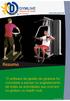 O software de gestão de ginásios foi concebido a pensar no englobamento de todas as actividades que ocorram no ginásio ou health club. - A Solução de Gestão do seu Ginásio Pág.2 GYMLLIVE GERAL CARACTERÍSTICAS
O software de gestão de ginásios foi concebido a pensar no englobamento de todas as actividades que ocorram no ginásio ou health club. - A Solução de Gestão do seu Ginásio Pág.2 GYMLLIVE GERAL CARACTERÍSTICAS
Despachante Express - Software para o despachante documentalista veicular DESPACHANTE EXPRESS MANUAL DO USUÁRIO VERSÃO 1.1
 DESPACHANTE EXPRESS MANUAL DO USUÁRIO VERSÃO 1.1 1 Sumário 1 - Instalação Normal do Despachante Express... 3 2 - Instalação do Despachante Express em Rede... 5 3 - Registrando o Despachante Express...
DESPACHANTE EXPRESS MANUAL DO USUÁRIO VERSÃO 1.1 1 Sumário 1 - Instalação Normal do Despachante Express... 3 2 - Instalação do Despachante Express em Rede... 5 3 - Registrando o Despachante Express...
TEMA: Processo de multas Configurações, workflow e funcionalidades
 APLICAÇÃO: XRP Gestão de Frota TEMA: Processo de multas Configurações, workflow e funcionalidades ÚLTIMA ATUALIZAÇÃO EM: 6 de Abril de 2015 ÚLTIMA ATUALIZAÇÃO POR: Pedro Direito Escrita Digital, S.A. Rua
APLICAÇÃO: XRP Gestão de Frota TEMA: Processo de multas Configurações, workflow e funcionalidades ÚLTIMA ATUALIZAÇÃO EM: 6 de Abril de 2015 ÚLTIMA ATUALIZAÇÃO POR: Pedro Direito Escrita Digital, S.A. Rua
E&L Protocolo, Documentos Eletrônicos e Processos Perguntas Frequentes
 E&L Protocolo, Documentos Eletrônicos e Processos Perguntas Frequentes 1. É possível excluir um processo que já foi enviado? Só será possível excluir o processo se o mesmo ainda não tiver sido recebido.
E&L Protocolo, Documentos Eletrônicos e Processos Perguntas Frequentes 1. É possível excluir um processo que já foi enviado? Só será possível excluir o processo se o mesmo ainda não tiver sido recebido.
Manual Portal Ambipar
 Manual Portal Ambipar Acesso Para acessar o Portal Ambipar, visite http://ambipar.educaquiz.com.br. Login Para efetuar o login no Portal será necessário o e-mail do Colaborador e a senha padrão, caso a
Manual Portal Ambipar Acesso Para acessar o Portal Ambipar, visite http://ambipar.educaquiz.com.br. Login Para efetuar o login no Portal será necessário o e-mail do Colaborador e a senha padrão, caso a
PLATAFORMA INFORMÁTICA DE REQUISIÇÃO DE POLICIAMENTO DE ESPETÁCULOS DESPORTIVOS (PIRPED)
 Manual de Utilizador PLATAFORMA INFORMÁTICA DE REQUISIÇÃO DE POLICIAMENTO DE ESPETÁCULOS DESPORTIVOS (PIRPED) Data: 11 De Junho de 2014 Versão: 3.0 1 Histórico do Documento Versão Data Autor Revisor Descrição
Manual de Utilizador PLATAFORMA INFORMÁTICA DE REQUISIÇÃO DE POLICIAMENTO DE ESPETÁCULOS DESPORTIVOS (PIRPED) Data: 11 De Junho de 2014 Versão: 3.0 1 Histórico do Documento Versão Data Autor Revisor Descrição
5 - Se o documento estiver completo, com os campos totalmente inseridos e com o aspecto que pretende, poderá guardá-lo.
 Impressão em série de cartas de formulário e mailings em grande número Intercalação de correio Base de Dados em Excel Comece por planear o aspecto da sua página final - é uma carta, uma página de etiquetas
Impressão em série de cartas de formulário e mailings em grande número Intercalação de correio Base de Dados em Excel Comece por planear o aspecto da sua página final - é uma carta, uma página de etiquetas
Procedimentos Fim de Ano - PRIMAVERA
 Procedimentos Fim de Ano - PRIMAVERA A finalidade deste documento é, essencialmente, clarificar os procedimentos a considerar antes da abertura de ano e a forma como realizar esta operação. O manual está
Procedimentos Fim de Ano - PRIMAVERA A finalidade deste documento é, essencialmente, clarificar os procedimentos a considerar antes da abertura de ano e a forma como realizar esta operação. O manual está
